| 本栏目:【PhotoShop教程】 | 内容为:Photoshop提高:打造绚丽光芒效果 |
先看效果:

我们先新建一个文件,设置文将大小为800×800。按“Ctrl+I”执行“反相”命令,将背景色变为黑色:
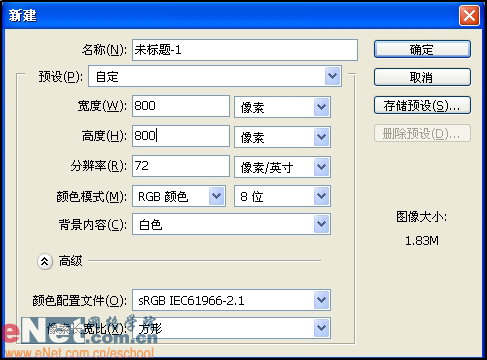
设置前景色为白色,在工具箱中选择“线性渐变工具”,设置渐变类行为前景色到透明,并使用径向渐变填充背景图层。执行“滤镜”→“扭曲”→“波浪”命令,设置弹出对话框如图中所示效果:
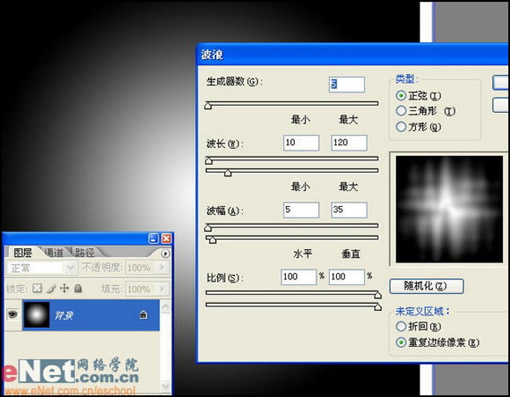
按“Ctrl+F”键,重复使用“波浪”命令9次,得到如图所示效果:

[1]
[上一篇:Photoshop制作漂亮头发
] |
| [下一篇:photoshop基础教程一:了解Photoshop6.0 ] |

